钉钉怎么快速截图_钉钉快捷截图键设置步骤分享
很多小伙伴因为对钉钉的操作还不是很熟练,在使用过程中遇关于快捷截图的问题:通过钉钉和别人聊天进行鼠标截图时,觉得很不方便。其实,钉钉和QQ一样,是可以快捷截图的哟!下面,小编就教教大家钉钉快捷截图设置方法。
钉钉怎么快捷键截图
1、在钉钉首页左下角点击更多选项,就是省略号那个看到了吗?
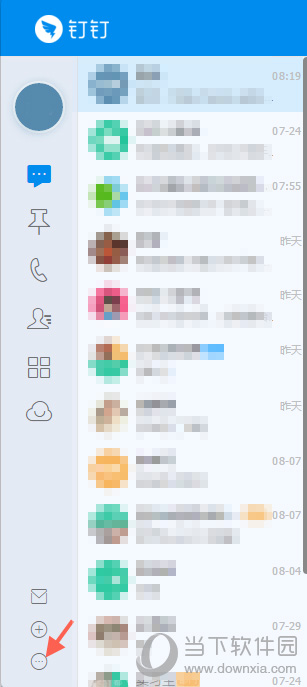
钉钉更多选项
2、点击更多之后会有很多选项,我们选择系统设置。
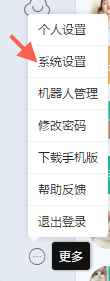
钉钉系统设置选项
3、进入系统设置之后,会出现以下窗口。
钉钉相关攻略推荐:
钉钉投票怎么找 钉钉发起投票教程
钉钉如何发红包 钉钉发红包教程
钉钉图片显示不出来怎么回事 钉钉表情和图片卡空白怎么办
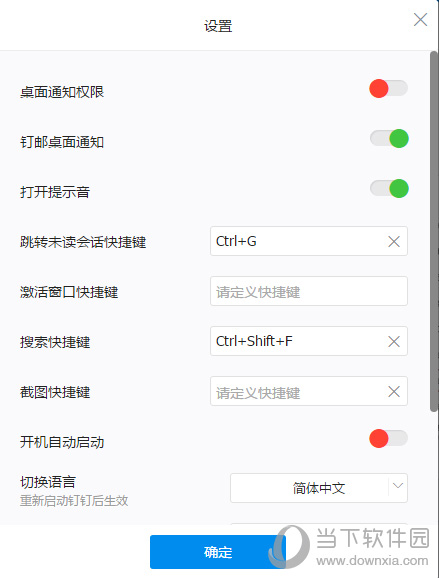
钉钉系统设置界面
我们再用鼠标单击截图快捷键,然后按下你要设置的快捷键。比如小编设置的是Ctrl+A:鼠标单击截图快捷键框后,先按下Ctrl再按下A,框里出现Ctrl+A之后点击确定。
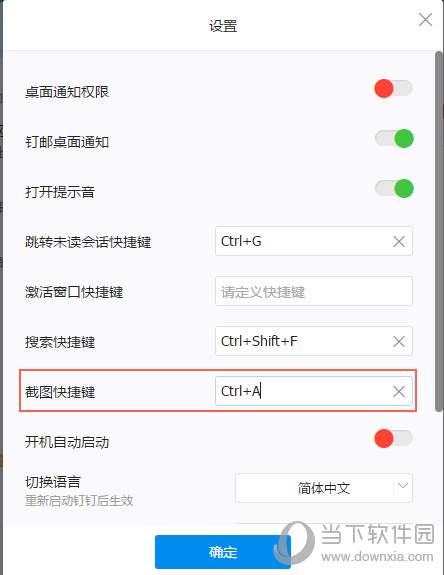
钉钉截图快捷键设置界面
这个红框里的按键就是截图快捷键啦!小伙伴们学会了吗?希望能帮助到各位更高效的工作,各位工作人工作顺利,升职加薪不是梦~
钉钉app功能使用教程汇总写审批发起多人视频申领健康码设置会议录屏新消息通知更改已提交日志创建日志统计规则开启钉钉运动导出考勤表绑定支付宝账号更换绑定支付宝账号请假申请设置直播回放功能传图识字方法自动生成工作小结开启密聊修改账号密码分享电子名片好友备注退出企业团队重命名上传文件查看年度报告用印申请删除密聊联系人查看收藏内容开启指纹支付分享二维码名片删除订阅日历视频会议开启全员静音设置入群验证企业logo设置添加待办事项出差历史记录查看员工健康码统计发起转正申请使用项目群功能创建团队打卡开启极速打卡设置直播弹幕发布群公告开启勿扰模式设立小目标打卡点击上方文字查看详细介绍哦
相关文章:

 网公网安备
网公网安备